End Sub
3. Sub отобразить_все()
'
' отобр Макрос
' Макрос записан 11.04.2005 (Полев)
' ActiveSheet.ShowAllData
End Sub
4. Sub решение1()
'
' реш1 Макрос
' Макрос записан 11.04.2005 (Полев)
p = InputBox("должность сотрудника")
Range("A28").Select
ActiveCell.FormulaR1C1 = p
Range("E7").Select
Range("A11:F24").AdvancedFilter Action:=xlFilterInPlace, CriteriaRange:= _
Range("A27:A28"), Unique:=False
End Sub
5. Sub задача1()
'зад1 Макрос
' Макрос записан 11.04.2005 (Полев)
Sheets("задача №1").Select
Range("H18").Select
End Sub
6. Sub решение2()
'
' реш2 Макрос
' Макрос записан 08.05.2005 (Полев)
Range("E12").Select
Range("D2").Select
ActiveCell.FormulaR1C1 = "=R[10]C[1]>R3C6"
Range("E11").Select
Range("A11:F24").AdvancedFilter Action:=xlFilterInPlace, CriteriaRange:= _
Range("D1:D2"), Unique:=False
End Sub
7. Sub задача2()
'
' зад2 Макрос
' Макрос записан 11.04.2005 (Полев)
Sheets("Задача2").Select
Range("I14").Select
End Sub
8. Sub задача3()
'
' зад3 Макрос
' Макросзаписан 11.04.2005 (Полев)
Sheets("задача №3").Select
Range("G6").Select
End Sub
9. Subна_мен_с_автора()
'
' на_мен_с_автора Макрос
' Макрос записан 18.04.2005 (Полев)
Sheets("обавторе").Select
Range("I27:J28").Select
Range("I28").Activate
End Sub
Раздел №4. Создание и обработка БД в среде Access.
1. Программный продукт MSOffice – базы данных Access (краткое описание пакета)
Система управления базами данных Microsoft Access – это комплекс программных средств, предназначенных для совместного создания, введения и применения базы данных многими пользователями.
Существуют следующие типы данных: текстовый (256 символов); мемоданные (для хранения больших объемов текста); числовой; дата/время; денежный; счетчик и др.
База данных может состоять из нескольких таблиц, связанных по ключевому полю (значение ключевого поля должно быть уникальным в пределах каждой таблицы).
Таблица – основной объект базы данных, в котором хранятся все данные. Таблица имеет определенную структуру.
Объекты MS Access: таблицы, запросы, формы, отчеты, страницы, макросы, модули.
Запросы позволяют выбирать данные из таблицы. Результатом запроса является результирующая таблица. Ее можно использовать для дальнейшей обработки – обновлять, удалять, добавлять данные в таблицу.
Формыслужат для ввода и просмотра данных в удобном для пользователя виде.
Отчеты служат для формирования выходных документов и вывода их на печать.
2.Инструкция по эксплуатации пакета Access
Для того чтобы запустить программу MicrosoftAccessнеобходимо:
-нажать на “панели задач” операционной системы Windowsкнопку “ПУСК”
-в сплывающем меню выбрать пункт “ПРОГРАММЫ”
-из имеющихся программ выбрать пакет MicrosoftAccess
По желанию пользователя можно осуществить следующие операции:
-создать новый документ
- открыть ранее сохраненный файл (например:”A:\Полев.mdb” )
3.Импорт базы данных
Существуют различные способы создания “базы данных” в среде
Access.Одним из них является “импорт базы данных”
Для того, чтобы импортировать базу данных из пакета MicrosoftExcel необходимо выполнить:
- именовать импортируемую базу данных в среде Excel
- создать новую базу данных в среде Access
- в меню “таблицы” нажав на кнопку “создать” выбираем функцию “импорт таблиц”.
- выбрав нужный файл, следуем указаниям мастера по импорту таблиц.
4.Описание выполнения задач, распечатка задач
При решении задачи №1 (“Формирование списка сотрудников по запрашиваемой должности и их оклады, а также кол-во этих сотрудников”) использовался запрос на выборку. Конструктор для этого запроса выглядит так:
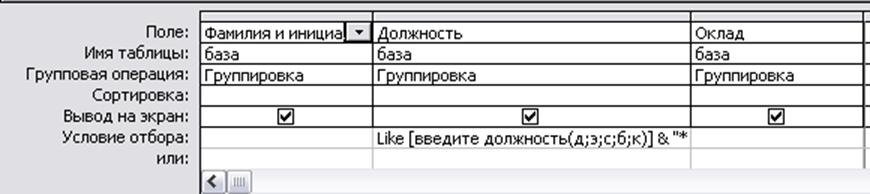
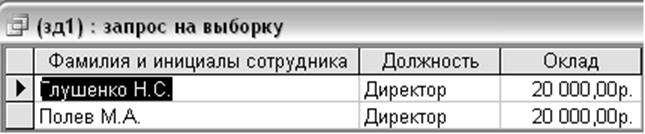

При решении задачи №2(“Получение данных о сотрудниках, у которых фактическая выработка больше средней нормы”) использовался запрос на выборку и встроенная функция >DAvg("[база]![Фактическая выроботка]";"[база]"). Его конструктор выглядит так:

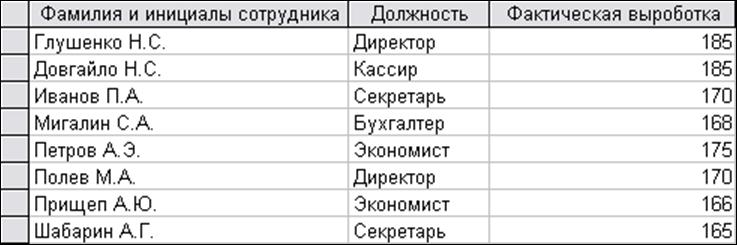
При решении задачи №3(“Вывод сведений обо всех сотрудниках, сгруппированных по должностям, с указанием общей начисленной премии по группам”)использовался запрос на выборку и встроенная функция Sum(сумма). Его конструктор выглядит так:
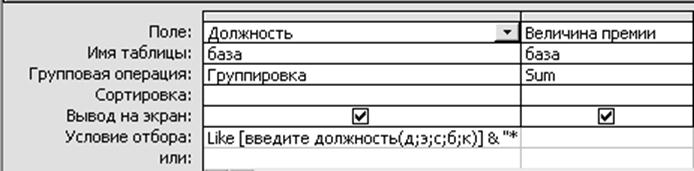
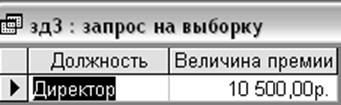
5.Создание формы.
Форма создана с помощью “Мастера форм” и “Автоформы” . При создании важно указать необходимые поля, которые она должна содержать. Редактирование можно производить в “режиме конструктора”.Служат для вывода данных.
6.Пример формы (распечатка формы):
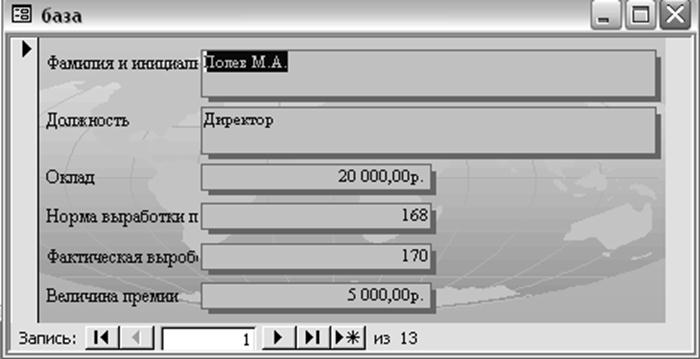
7.Создание отчёта.
Отчёт создаётся с помощью мастера отчётов;
1. Сначала выбирается источник информации;
Выбираются необходимые поля, которые должен содержать отчёт;
2. Указывается порядок группировки;
3. Выбирается стиль отчёта;
4. Далее выполняется редактирование в режиме конструктора, если это необходимо.
Основное назначение отчетов “вывод информации в виде красивого-оформленного документа”.В отличие от “форм” в “отчеты” можно добавлять:
Уровень группировки.
Задавать порядок сортировки.
6.Распечатка отчетов
Отчет по задачи 2.
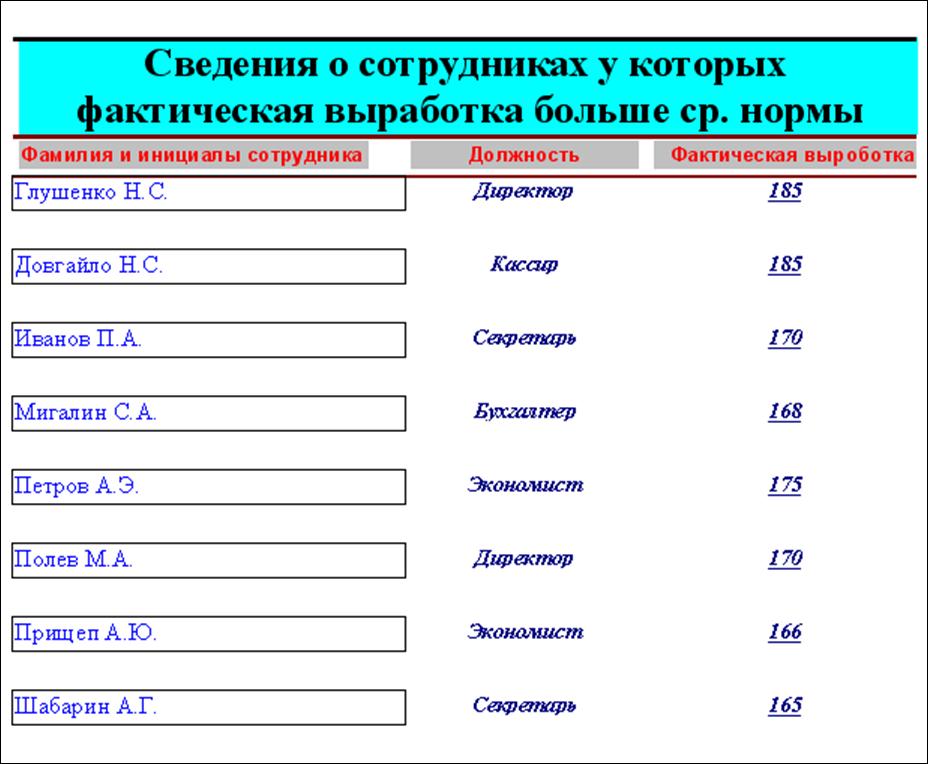
Раздел №5. Список использованной литературы
2. С.В.Глушаков, А.С.Сурядный «Microsoft office 2000». – «Фолио», 2001. – 500 с.
Уважаемый посетитель!
Чтобы распечатать файл, скачайте его (в формате Word).
Ссылка на скачивание - внизу страницы.